Android Wear är ett användbart verktyg för att kontrollera meddelanden och få snabb information utan att behöva ta ut telefonen. Men det är lite värdelöst om din klockas batteri är dött. Så här räknar du ut vad som orsakar att batteriet dräneras.

Så här ställer du in, tweak och använder din Android Wear Watch
Första saker först: fortsätt och hoppa in i Android Wear-appen på din telefon. När du är där trycker du på den lilla kuggikonen i det högra högra hörnet. Den här menyn är lite vilseledande, för det verkar inte som det bästa alternativet - den som har klockans namn-gör någonting. Men det gör det. Tryck på den.
Här kan du styra olika delar av klockans allmänna användningsområden, som skärmen och korten. Men vi letar efter ett av de lägre alternativen: Se batteriet. Ge det en kran.
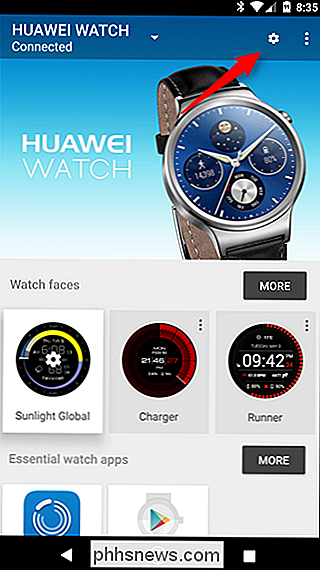
Det tar några sekunder att ladda (kanske lite längre) eftersom telefonen faktiskt måste dra data från klockan. När allt är klart, bör detta se ganska välbekant, eftersom det använder samma gränssnitt som Android: s batterinställningar.
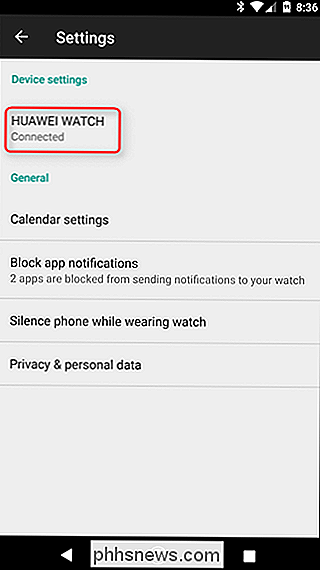
Huvudskillnaden här är att du inte kan trycka på varje post för att få mer information eller på annat sätt interagera med det . Denna skärm kommer bara att berätta för dig vad som har förbrukats batteriet och ingenting mer. Men det är verkligen allt du behöver här. När du väl kan bestämma vad som händer kan du justera i enlighet därmed. Om ditt nuvarande klockans ansikte tuggar genom batteriet byt du ut det för något lite rengöringsmedel. Om det är en app kan du antingen avinstallera det eller bara tvinga stänga appen från Android-inställningarna, vilket teoretiskt skulle döda det på klockan.
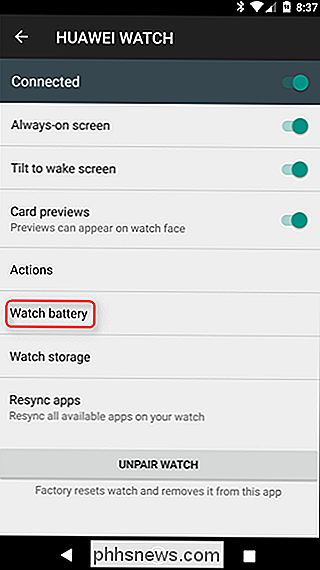

Ninite installerar alla dina favoritprogram i Windows på en gång
Om du gör en ren installation av Windows, är det dagsödande och irriterande att installera dina favoritappar. Ninite kommer att installera dina favoritprogram i ett fall medan du går och gör något roligare. Ninite är en cool tjänst skapad av två programmerare i San Francisco som tror att installation av programvara inte kräver arbete.

Så här installerar och ställer du in Eufy Lumos Wi-Fi Smart-lampor
Om du vill ha smarta lampor i ditt hus, men är inte en fan av att lägga till ännu ett smarthome-nav till mixen, Dessa smarta glödlampor från Eufy Lumos använder Wi-Fi och kräver inte ett nav. Så här ställer du in dem. RELATED: Så här ställer du in Eufy Smart Plug Granskade, smarta glödlampor som är beroende av ett nav är inte så svår att installera och konfigurera, utan med Wi -Fi smarta lampor som Lumos-serien, allt du behöver göra är att skruva in glödlampan och den är klar att installeras.


